Modifier les tables d'une DB Access
Nous avons vu comment créer une base de données et comment créer une table, nous allons donc créer une table qui nous permettra de gérer nos DVD.

Nous utiliserons les champs suivants :
- id_film : Clé primaire pour identifier de manière unique le film.
- Titre_film : Comme son nom l'indique...
- Genre_film : Action, aventure, etc.
Nous pouvons sauver la table sous le nom tb_films.
Insérer des données dans la DB Access
Pour saisir des enregistrements dans une table, nous pouvons utiliser le mode Feuilles de données. Pour enregistrer les films dans notre base de données (DB), nous devons donc cliquer sur la table tb_films.

Ensuite, nous pouvons enregistrer les films dans la DB.
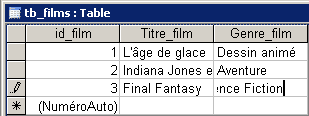
Nous pouvons remarquer que la colonne Titre_film est trop étroite pour afficher l'ensemble des données saisies. Nous pouvons modifier la largeur de la colonne des deux manières suivantes :
- Soit sélectionner la colonne puis cliquer dans le menu Format sur l'option Largeur de colonne. Une fenêtre apparaît alors, dans laquelle il est possible de définir la largeur de la colonne.
- Soit modifier la largeur de la colonne à l'aide de la souris. En plaçant le pointeur de la souris sur une limite de colonne, ce dernier se transforme en une ligne verticale avec une double flèche. Il est alors possible de modifier la largeur en déplaçant la souris tout en maintenant le bouton gauche enfoncé.
Il est aussi possible d'ajuster automatiquement la largeur de la colonne en fonction de l'ensemble des éléments qu'elle comporte, en double-cliquant sur la ligne de fin de colonne.
Ajouter des champs dans la table Access
Si nous souhaitons ajouter des champs, nous devons ouvrir la table en mode création en cliquant avec le bouton droit de la souris sur la table, et en sélectionnant Mode création.
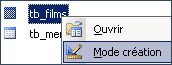
Nous souhaitons ajouter un champ type après le champ titre, pour spécifier le support (DVD, VHS, etc.).
Nous devons sélectionner le champ qui se situe juste en dessous de celui que nous désirons insérer. Nous sélectionnons donc le champ Genre_film, et par un clic du bouton droit nous sélectionnons l'option Insérer des lignes. Il est aussi possible de se placer sur ce champ, puis de cliquer sur l'icône d'insertion de ligne (  ).
).
Nous pouvons supprimer un champ en utilisant l'option Supprimer les lignes.
Modifier des champs dans la table Access
Nous pouvons déplacer des champs en sélectionnant les lignes et en déplaçant la souris vers le haut ou vers le bas en maintenant le bouton gauche enfoncé. Au moment où le bouton est relàché, les champs sont déplacés à l'endroit où se trouve le curseur.
Un champ est sélectionné quand il est surligné par une ligne horizontale noire.
Pour sélectionner plusieurs champs, il suffit de maintenir la touche Maj enfoncée.
Il est possible de modifier les propriétés d'un champ lorsqu'il est sélectionné.
English translation
You have asked to visit this site in English. For now, only the interface is translated, but not all the content yet.If you want to help me in translations, your contribution is welcome. All you need to do is register on the site, and send me a message asking me to add you to the group of translators, which will give you the opportunity to translate the pages you want. A link at the bottom of each translated page indicates that you are the translator, and has a link to your profile.
Thank you in advance.
Document created the 14/11/2004, last modified the 26/10/2018
Source of the printed document:https://www.gaudry.be/en/access-modifie-table.html
The infobrol is a personal site whose content is my sole responsibility. The text is available under CreativeCommons license (BY-NC-SA). More info on the terms of use and the author.


